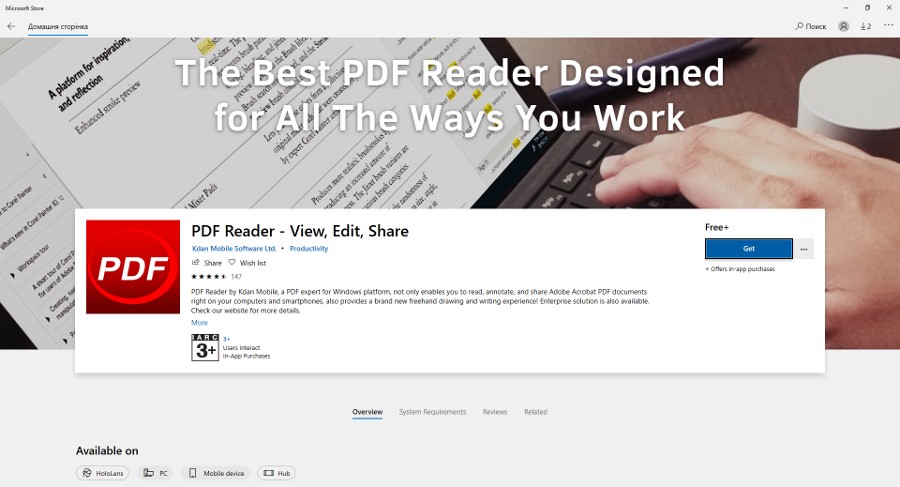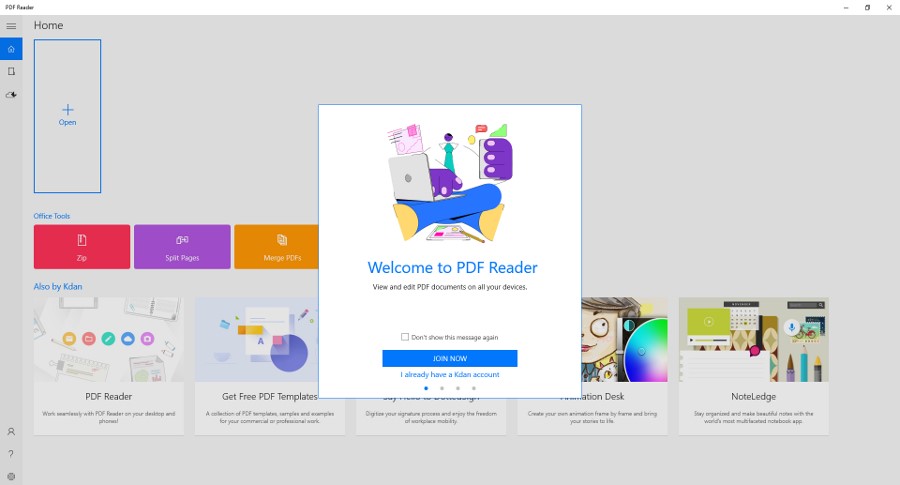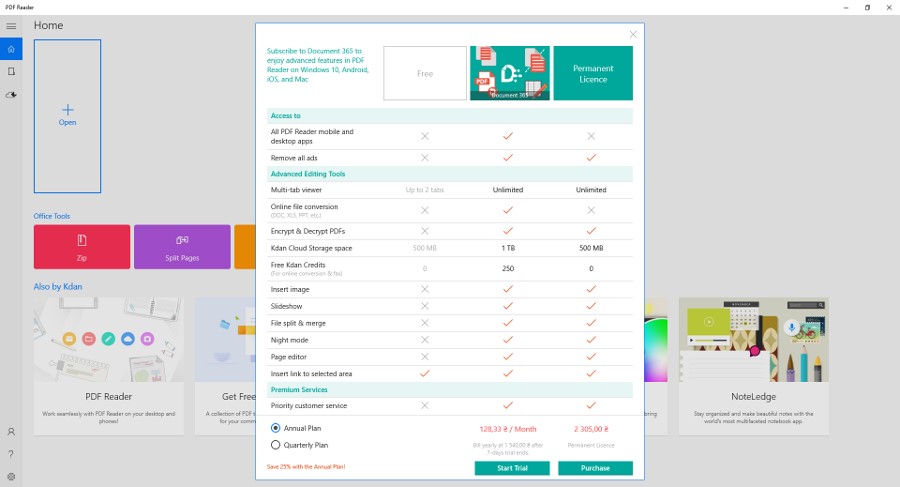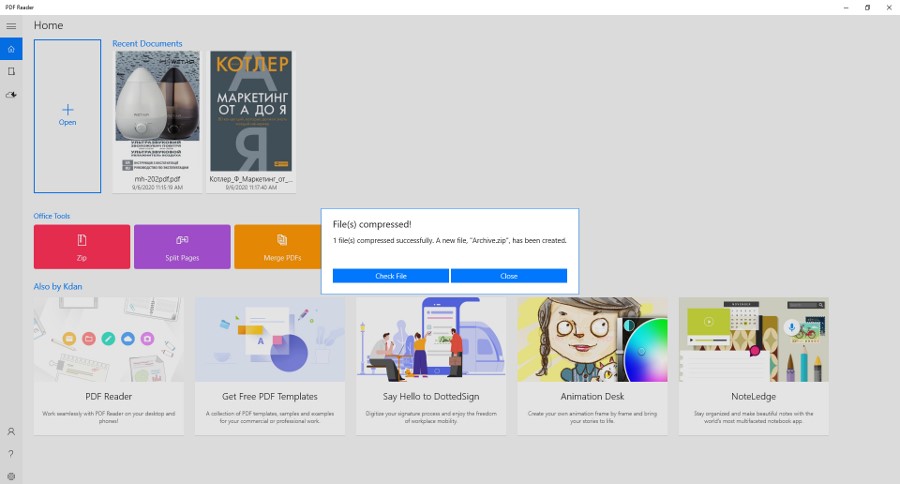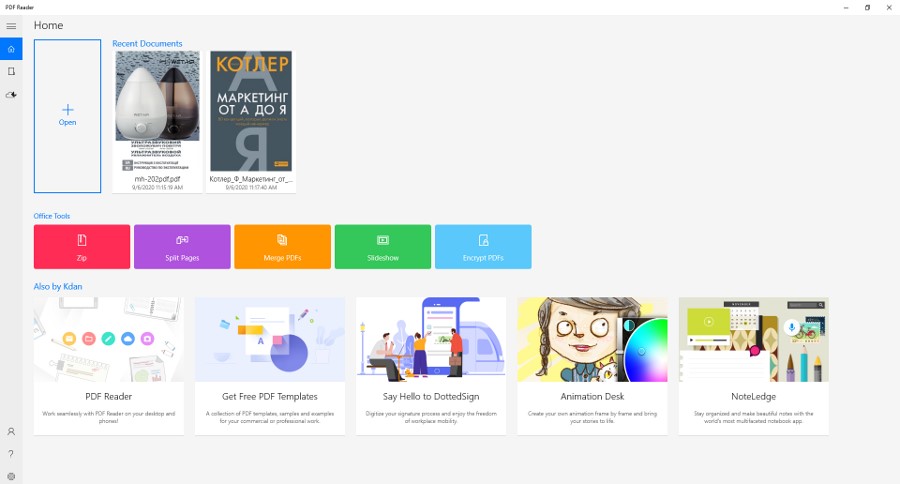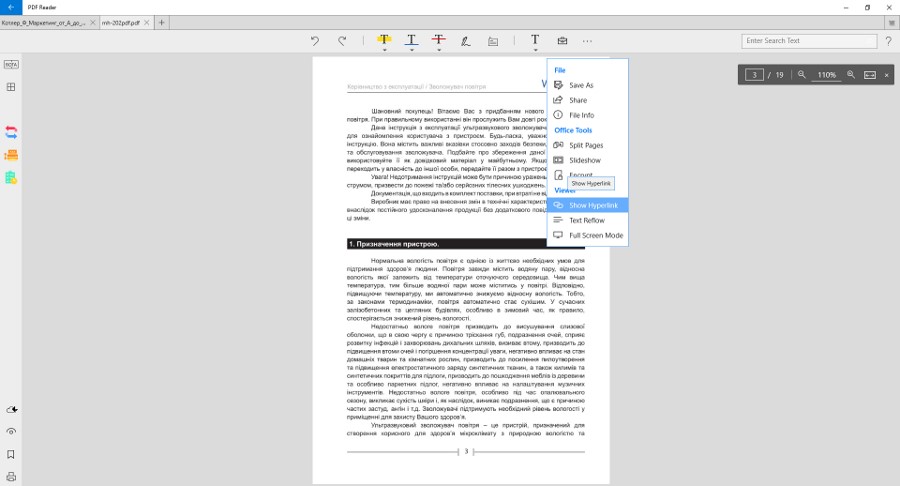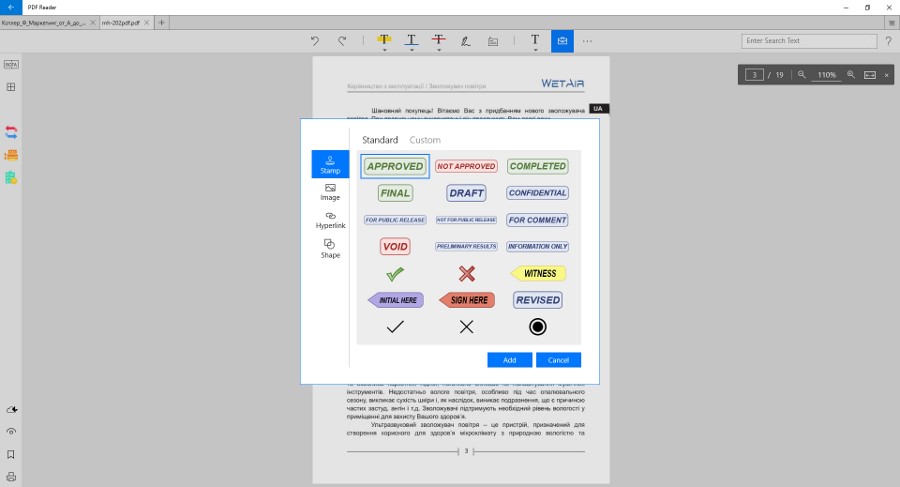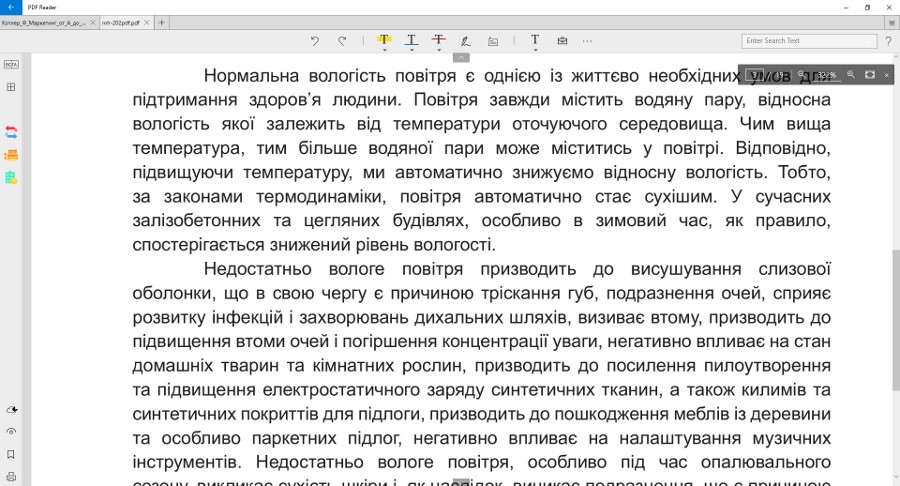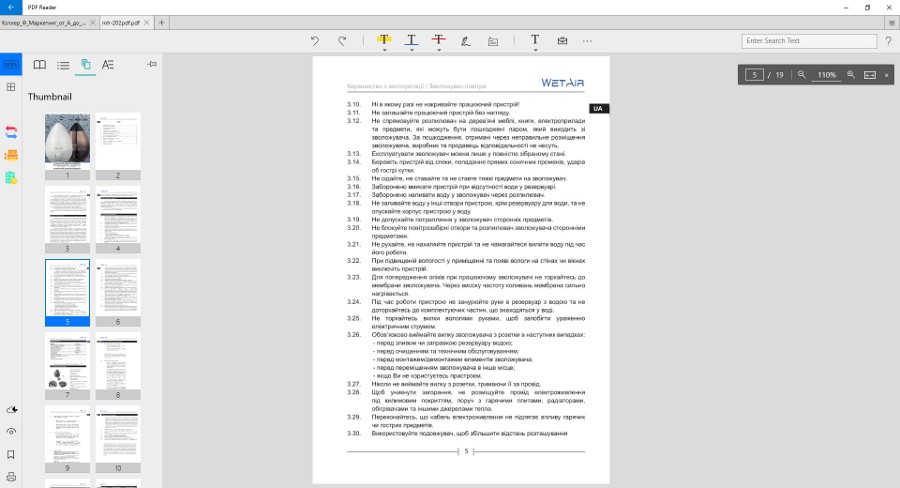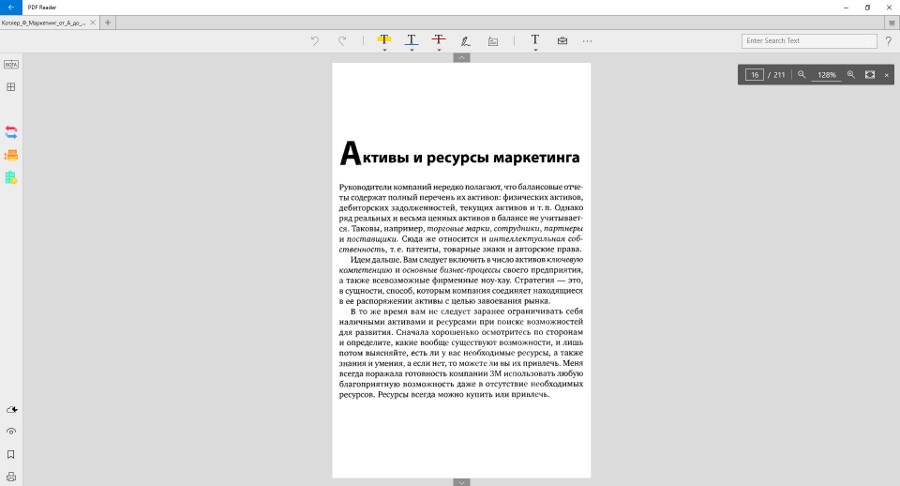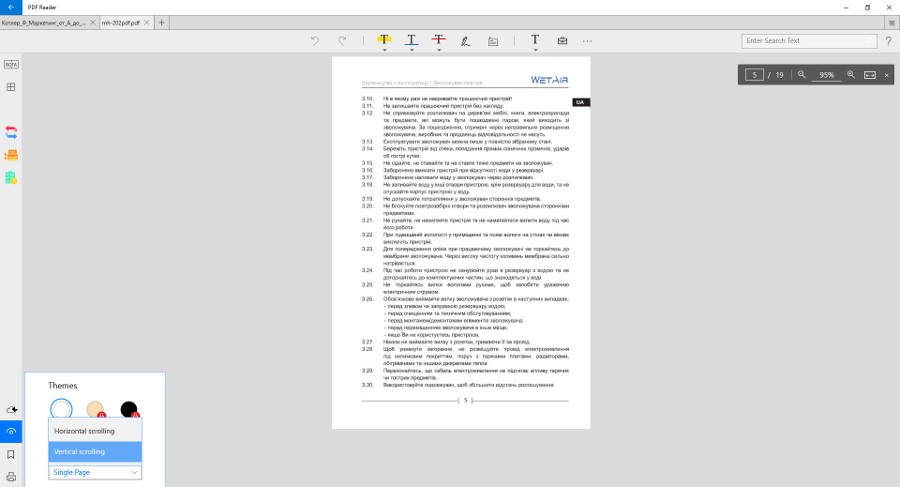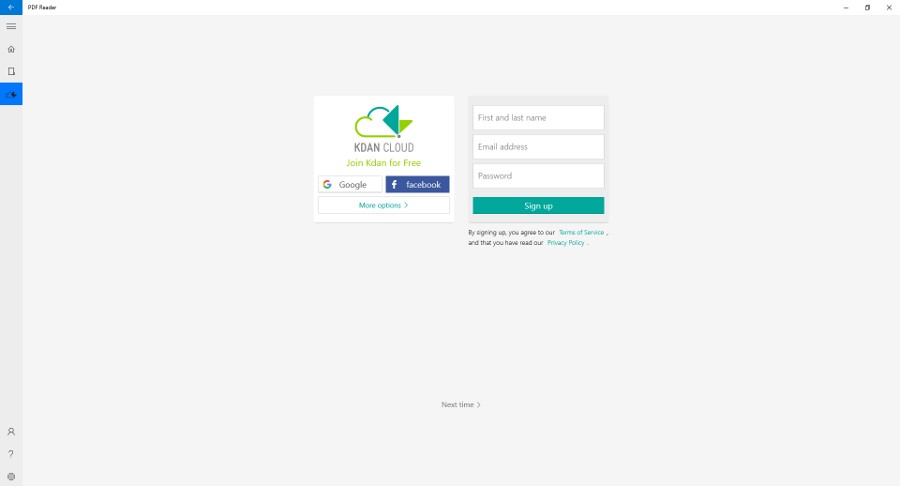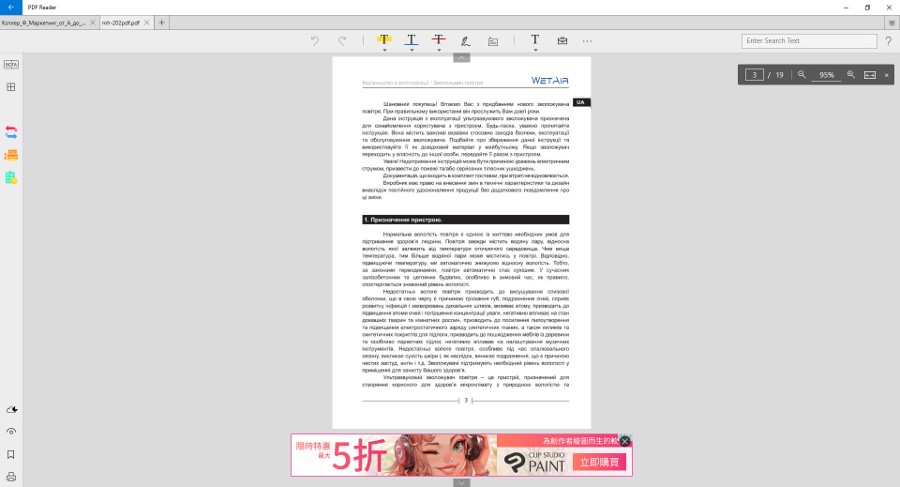Áfram er dálkurinn Windows forrit, í dag munum við tala um tól til að vinna með PDF skjöl - PDF Reader. Fartölva hjálpaði okkur að skrifa þessa umsögn Huawei MateBook X Pro 2020, en umsögn um það er þegar aðgengileg á vefsíðunni.
Lestu líka:
Og við skulum byrja, eins og alltaf, á því að forritið er ekki aðeins fáanlegt fyrir Windows, heldur einnig fyrir Mac og snjallsíma, eins og á Android, sem og á iOS.
Grunnvirkni PDF Reader
- Hröð og stöðug flutningur
- Lárétt, lóðrétt, einni síðu eða samfelld skrunhamur
- Textaleit, aðdráttur
- Athugasemdir: bættu við athugasemdum, textareitum og tenglum í PDF-skrár, textamerkjaverkfærum (auka, undirstrika, yfirstrika), stimpla fyrir mikilvæg merki, skrift og fríhendisteikningu með Windows Ink Workspace
- Umsjón með bókamerkjum, skýringarmyndum, skissum og athugasemdum (VOTA)
- Búðu til möppur til að skipuleggja skrár
- Fljótur aðgangur að nýlega unnum skrám
- 500 MB fyrir skráageymslu við skráningu (ókeypis)
Um áskrift
Með greiddri áskrift er virkni PDF Reader að sjálfsögðu aukin. Það eru 2 valkostir til að velja úr. Venjulegt leyfi, sem mun kosta UAH 2305 (u.þ.b. $85) á ári, gerir ráð fyrir fjarveru auglýsinga, ótakmarkaðan fjölda opinna flipa (það eru aðeins 2 í ókeypis útgáfunni), getu til að setja myndir inn í textann, renna sýningar, kljúfa og sameina skrár, næturstillingu, vinna með lykilorðsvarðar skrár, útflutningur á PDF skjölum og síðuritari. Hér er enginn prufutími, þú borgar bara fyrir eitt ár og notar það.
Þegar þú gerist áskrifandi að skjal 365 verður árlegt gjald UAH 1540 (um $55) og mánaðarleg greiðsla mun kosta UAH 128,33 (um $4,5). Þessi valkostur er ódýrari og, það er athyglisvert, jafnvel þægilegra. Svo, til dæmis, með Document 365 áskrift, auk alls góðgætis sem venjulegt leyfi býður upp á, færðu 1 TB (í stað 500 MB) af skýjageymslu, skjótan aðgang að skrám í öðrum tækjum og skráabreytingu á netinu (doc. , txt, xls osfrv.). Nú þegar er boðið upp á 7 daga reynsluakstur hér, sem verður í boði eftir að þú slærð inn greiðslukortaupplýsingarnar þínar.
Upplýsingar um möguleika
Jæja, við skulum sjá hvað er áhugavert hér. Aðalsíða forritsins lítur nokkuð staðlað út. Vinstra megin er stjórnborðið þar sem þú getur fljótt skipt á milli aðalskjásins, skráarmöppunnar og skýgeymslunnar. Efst er flísar með tiltækum skrám og hnappur til að bæta við nýjum. Strax fyrir neðan skrárnar geturðu séð viðbótarverkfæri: að bæta skrá við skjalasafnið, sameina eða skipta skjölum, myndasýningu, skráardulkóðun. Auðvitað, ef þú ert að nota ókeypis útgáfuna, hefurðu aðeins aðgang að fyrsta eiginleikanum.
Neðst geturðu kynnt þér aðrar þróunarvörur. Að auglýsa sjálfan þig, ástvin þinn, er auðvitað nauðsynlegt, en það væri hægt að gera þetta spjald aðeins minna - þegar allt kemur til alls er það truflandi.
En förum beint að lesandanum sjálfum. Allar tækjastikur eru staðsettar umhverfis skjalgluggann. Efst eru helstu klippingarþættirnir: val með merki, undirstrikun, yfirstrikað texta, teikningu / rithönd, bæta við athugasemdum, stimplum, myndum, auk vistunar á skrá, fullskjásstillingu, „Deila“ hnappinum , o.s.frv. Í hægri hluta tækjastikunnar er leitarstika til að finna fljótt það sem þú þarft í textanum.
Strax fyrir neðan leitarstikuna má sjá hnappa til að breyta mælikvarða, sýna núverandi síðu, skipta fljótt yfir á aðra og stækka textann í samræmi við skjástærð.
Og síðasta spjaldið eftir, sem er til vinstri. Undir skammstöfuninni BOTA (Bookmark, Outline, Thumbnail, Annotation) fela verkfæri til að vinna með bókamerki, athugasemdir og smámynd. Við the vegur, smámyndavalmyndin (hér er þægilegt að skoða skráarsíðurnar á lista) er einnig sýnd sérstaklega til að fá skjótan aðgang.
Hér að neðan er staður fyrir úrvalsaðgerðir - að breyta skjali í annað snið, faxsending (notar einhver þær enn í dag?) og verkefnastjóra. Í neðra horninu er aðgangur að skýinu, skipt um litaþema og skrunham, bókamerkjahnappur og skjalið prentað.
Niðurstaða
Svo hvað eigum við eftir? PDF Reader - mjög þægilegt tól til að vinna með PDF skrár jafnvel þótt engin áskrift sé. Sérstaklega ef þú vinnur ekki oft með slík skjöl. Eins og fyrir auglýsingar, það er til og birtist aðeins í skráarskoðara glugganum alveg neðst. Eftir að þú hefur lokað auglýsingunni og glugganum með tilboði um að skipta yfir í gjaldskylda notkun geturðu haldið áfram að vinna með skjalið án sprettiglugga. Það er að segja að auglýsingar læðast ekki inn úr hverju horni og afvegaleiða ekki vinnuna. Þetta er örugglega plús. Helstu virkni til frjálsrar notkunar er líka í boði - lestur, leit, merking og athugasemdir við texta, bókamerki og það er allt. Reyndar, hvað annað notum við í flestum tilfellum?
Auðvitað, ef þú þarft oft að takast á við PDF skrár í vinnunni, þarft að breyta skjölum í önnur snið og hafa aðgang að forritum frá öðrum tækjum, er skynsamlegt að kaupa Document 365 pakkann. Hins vegar lítur staðlað leyfi nokkuð ófullnægjandi út - ekki aðeins er það dýrara, heldur er ekki öll virkni tiltæk.